請注意::這篇文章的翻譯只是為了方便而提供。譯文透過翻譯軟體自動建立,可能沒有經過校對。因此,這篇文章的英文版本應該是包含最新資訊的管理版本。你可以在這裡存取這些內容。
傳送行銷電子郵件需要核准
上次更新時間: 2025年11月14日
為了簡化行銷電子郵件設計師與 HubSpot 帳戶中其他使用者之間的協調,您可以開啟電子郵件核准要求,這將會自動通知利害關係人,並提示他們在電子郵件傳送前進行審核。
一旦開啟,除了您 HubSpot 帳戶中的超級管理員之外,所有使用者都必須取得核准。超級管理員仍可選擇要求您帳戶中的其他使用者批准。
瞭解限制與注意事項
- 當要求批准RSS或部落格訂閱電子郵件時,該電子郵件只需要批准一次。電子郵件的任何後續更新都可以立即發佈,無需重新取得核准。
- 如果您想測試電子郵件核准程序,而又不想中斷帳戶中其他使用者正常發佈電子郵件,您可以在標準沙箱帳戶中開啟電子郵件核准功能。
開啟電子郵件核准要求
若要開啟核准請求,您帳戶中的超級管理員必須執行下列動作:
- 在你的 HubSpot 帳戶中,點擊頂端導覽列中的settings「設定圖示」。
- 在左側功能表中,導覽至「批准」。
- 在行銷電子郵件 部分,按一下設定核准。
- 在Choose Who can skip Approvals (選擇誰可以跳過核准) 區段中,選取使用者不需要核准即可發佈內容的選項 :
- 只有超級管理員可以跳過核准: 只有具有超級管理員權限的使用者可以在不要求核准的情況下傳送行銷電子郵件。
- 每個人都可以跳過核准:所有使用者都可以傳送行銷電子郵件而不需要要求核准。
- 只有我選擇的使用者可以跳過核准:特定 使用者可以在不要求核准的情況下傳送行銷電子郵件。選擇此選項時,請勾選每個可以跳過核准的使用者旁邊的核取方塊 。無法選擇超級管理員,因為他們總是有跳過核准的能力。
- 按一下下一步。
- 按一下開啟核准,然後按一下完成。
自訂核准權限
開啟行銷核准後,您帳戶中的所有「超級管理員」預設會自動擁有核准行銷電子郵件的權限。您也可以允許帳號中的其他使用者批核行銷電子郵件,或允許特定使用者跳過批核程序。
- 在你的 HubSpot 帳戶中,點擊頂端導覽列中的settings「設定圖示」。
- 在左側功能表中,按一下使用者和團隊。
- 將滑鼠移至使用者上方,然後按一下編輯權限。
- 在左側功能表中,按一下行銷。
- 切換開啟行銷存取 開關。
- 在Approvals (核准) 區段中,切換Approve marketing emails (核准行銷電子郵件) 開關。
- 在右上方,按一下儲存。
您也可以將批准內容權限新增至權限集。進一步瞭解如何建立和管理權限集。
開啟行銷電子郵件核准功能並設定可以授權核准的人後,您帳戶中的其他使用者可以在電子郵件編輯器的 [審閱和傳送 ] 面板中要求核准電子郵件。您也可以使用協作側邊列請求核准、檢視核准活動或核准電子郵件。
在電子郵件編輯器中請求核准
在您的帳戶中開啟核准功能後,沒有權限跳過核准程序的使用者可以在電子郵件編輯器中請求核准。
在桌上型電腦上要求核准
- 在你的 HubSpot 帳戶中,瀏覽「行銷」>「電子郵件」。
- 點選已草擬的電子郵件名稱 ,或點選「建立電子 郵件」建立新的電子郵件。
- 完成設計電子郵件後,按一下電子郵件編輯器右上方的請求核准。

- 在對話方塊中,按一下核准者 下拉式功能表,然後選擇您要審閱和核准電子郵件的每個使用者旁邊的核取方塊 。您最多可以選擇 10 位使用者。
- 在要求批准者 部分,選取一個選項:
- 所有批核者:上一步中選擇的所有批核者必須各自批核您的電子郵件,才能將其發佈。
- 僅需一位核准人:僅需一位核准人核准您的電子郵件,才能將其發佈。
- 輸入將包含在要求核准通知中的選用訊息。
- 按一下請求核准。
在行動裝置上要求核准
- 在行動裝置上開啟HubSpot 應用程式。
- 點選功能表,然後點選左側欄中的行銷電子郵件。
- 點選您草擬的 行銷電子郵件。
- 在右上方,點選三個橫點,然後點選請求批准。
檢視核准狀態
請求核准後,您可以從合作側邊列檢視和管理電子郵件的核准狀態。您也可以使用協作側邊列,在核准過程中為電子郵件新增註解。進一步瞭解如何使用協作側邊列。
- 在你的 HubSpot 帳戶中,瀏覽「行銷」>「電子郵件」。
- 按一下已起草電子郵件的名稱 ,或按一下右上方的建立電子郵件 。
- 在電子郵件編輯器中,按一下右上方的檢視核准 。如果已要求核准,則會顯示下列其中一種核准狀態:
- Pending approval(等待核准):電子郵件正在等待核准。其他使用者 (包括超級管理員) 將無法發佈和傳送行銷電子郵件。
- 已核准:行銷電子郵件已核准,可以傳送。
- Approval recalled(已召回核准): 最初要求核准的使用者已召回核准。
召回電子郵件批核
如果您需要完全重新啟動核准程序,您可以召回核准,並在完成變更後再次請求核准。
- 在你的 HubSpot 帳戶中,瀏覽「行銷」>「電子郵件」。
- 按一下已起草電子郵件的名稱 ,或按一下右上方的建立電子郵件 。
- 在電子郵件編輯器中,按一下右上方的檢視核准。
- 在右側面板中,按一下Recall Approval。

- 在對話方塊中輸入一則訊息,說明您召回核准的原因。此訊息將包含在給所有原始核准人的通知中。
- 按一下召回核准。
批准行銷電子郵件或要求變更
如果您是超級管理員或擁有核准行銷電子郵件權限的使用者,您可以核准行銷電子郵件,或向要求核准的使用者請求變更。
- 在你的 HubSpot 帳戶中,瀏覽「行銷」>「電子郵件」。
- 按一下要求核准的草擬電子郵件名稱 。
- 要批准電子郵件,請
- 在電子郵件編輯器的右上方,按一下核准。
- 在對話方塊中,您可以輸入選用的訊息。此訊息將會顯示在核准通知中。
- 按一下核准。
- 若要要求變更電子郵件,請
- 在電子郵件編輯器的右上方,按一下核准 按鈕旁的下拉式功能表 ,然後選擇要求變更。
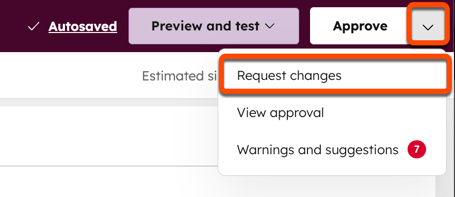
-
- 在合作側邊欄中,新增註解,詳細說明您要求的變更。您也可以 @ 提到請求核准的使用者,這將會通知他們。
Email
Marketing Email
你的意見回饋對我們相當重要,謝謝。
此表單僅供記載意見回饋。了解如何取得 HubSpot 的協助。